Kupując laptopa nie dostajemy płyty instalacyjnej z Windowsem - zamiast tego na naszym dysku utworzona jest partycja recovery, za pomocą której możemy przeinstalować system wraz z zachowaniem licencji. Zobacz, jak zrobić kopię partycji recovery na zewnętrznym dysku USB lub na pendrive.
![]()
Jeśli zależy nam na zwiększeniu dostępnego miejsca na dysku twardym w laptopie, to możemy skopiować partycję recovery na pendrive'a lub dysk USB, a następnie pozbyć się jej z dysku, co da nam ok. 6-7GB wolnego miejsca. Co więcej, wykonanie kopii partycji recovery na USB jest też przydatne w przypadku, gdy chcemy zwiększyć bezpieczeństwo - w przypadku awarii dysku twardego nadal będziemy mieć dostępną kopię zapasową instalatora swojego systemu wraz z licencją na przenośnej pamięci.
Bez względu na to, jaki mamy powód działania, wykonanie kopii zapasowej partycji odzyskiwania jest zawsze dobrym pomysłem. Niektóre firmy, takie jak Dell, oferują swoje własne narzędzia do przenoszenia partycji recovery na dysk zewnętrzny USB, ale często słyszy się o problemach z reinstalacją systemu przy użyciu tak wykonanej kopii. Nie musimy jednak korzystać z takich narzędzi - system Windows posiada wbudowaną opcję tworzenia kopii zapasowej partycji recovery na dyskach USB oraz pendrive'ach.
Wykonujemy kopię zapasową partycji odzyskiwania
Oczywiście do wykonania kopii zapasowej będzie nam potrzebny zewnętrzny dysk USB lub pendrive z odpowiednią ilością miejsca. W przypadku pendrive'a zalecane jest urządzenie o pojemności min. 8GB, ale w niektórych przypadkach może być potrzebna większa pamięć. Wszystkie dane na dysku USB lub na pendrive zostaną usunięte!
Podłączamy urządzenie USB do komputera, a następnie wciskamy w systemie Windows kombinację klawiszy Windows + R. Wyświetli się okno uruchamiania.
Wpisujemy w nim RecoveryDrive.exe, a następnie klikamy OK, aby wywołać okno kreatora dysku odzyskiwania.
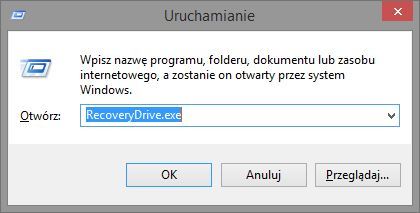
W oknie zauważymy informację, że system Windows pozwala utworzyć dysk odzyskiwania, na który może zostać także skopiowana oryginalna partycja recovery, którą dostarczono wraz z laptopem.
System Windows wykryje ją automatycznie - jeśli tak się stanie, to pole "Kopiuj partycję odzyskiwania z komputera na dysk odzyskiwania" należy koniecznie zaznaczyć. To bardzo ważne, gdyż tylko po zaznaczeniu tej opcji utworzona zostanie kopia zapasowa partycji recovery. Akurat w moim przypadku opcja ta jest niedostępna, gdyż partycji recovery na dysku systemowym już nie posiadam.
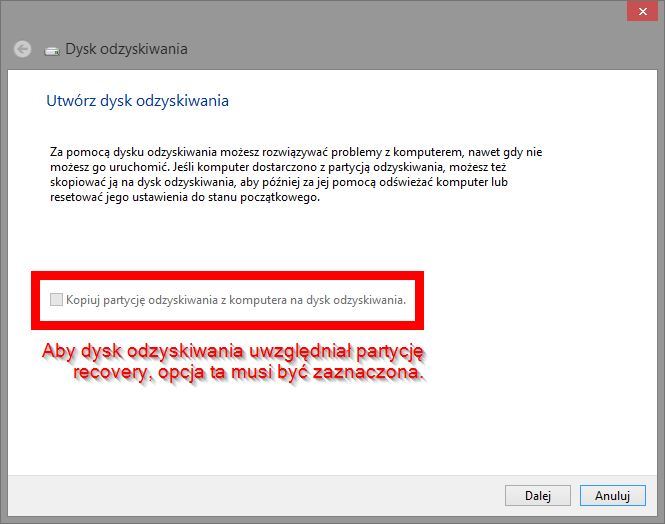
Po zaznaczeniu opcji kopiowania partycji odzyskiwania klikamy przycisk "Dalej". System przeskanuje teraz dyski USB podłączone do komputera i wyświetli je na liście - należy zaznaczyć tu swój dysk USB lub pendrive'a i potwierdzić tworzenie dysku odzyskiwania.
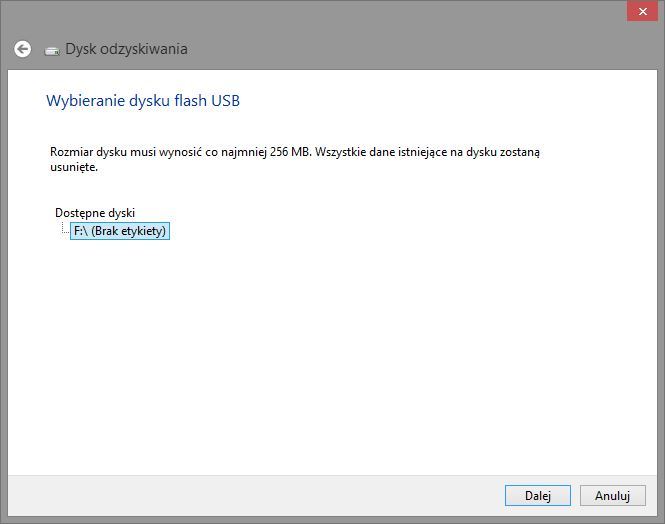
Po ukończeniu operacji kreator da nam możliwość usunięcia partycji recovery z dysku twardego laptopa. Teoretycznie możemy to wykonać w tej chwili, ale ja osobiście zalecam sprawdzenie najpierw utworzonej kopii na dysku USB - jeśli działa, to wtedy możemy wykonać dla bezpieczeństwa jeszcze jedną kopię USB na innym pendrive i wtedy z czystym sumieniem usunąć partycję odzyskiwania z dysku twardego.
Pendrive lub dysk USB jest już gotowy. Aby przywrócić z niego kopię zapasową, wystarczy zrestartować komputer i dokonać bootowania z dysku USB. Można to zrobić wciskając odpowiedni klawisz, aby wejść do trybu Boot Menu i wybrać ręcznie dysk, z którego komputer ma się uruchomić.
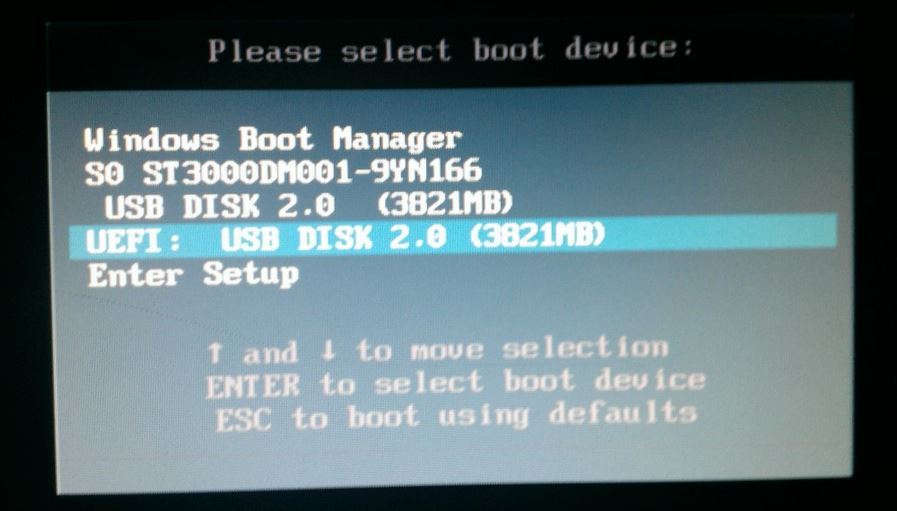
Można też wejść do ustawień BIOSu i zmienić kolejność ładowania urządzeń, aby dysk USB / pendrive był w hierarchii wyżej, niż dysk twardy komputera. Jeśli mamy UEFI i dysk USB nie chce się wczytać, to należy włączyć w ustawieniach tryb bootowania Legacy lub UEFI+Legacy.
